FORD FIGO 2017 Owners Manual
Manufacturer: FORD, Model Year: 2017, Model line: FIGO, Model: FORD FIGO 2017Pages: 251, PDF Size: 3.05 MB
Page 171 of 251
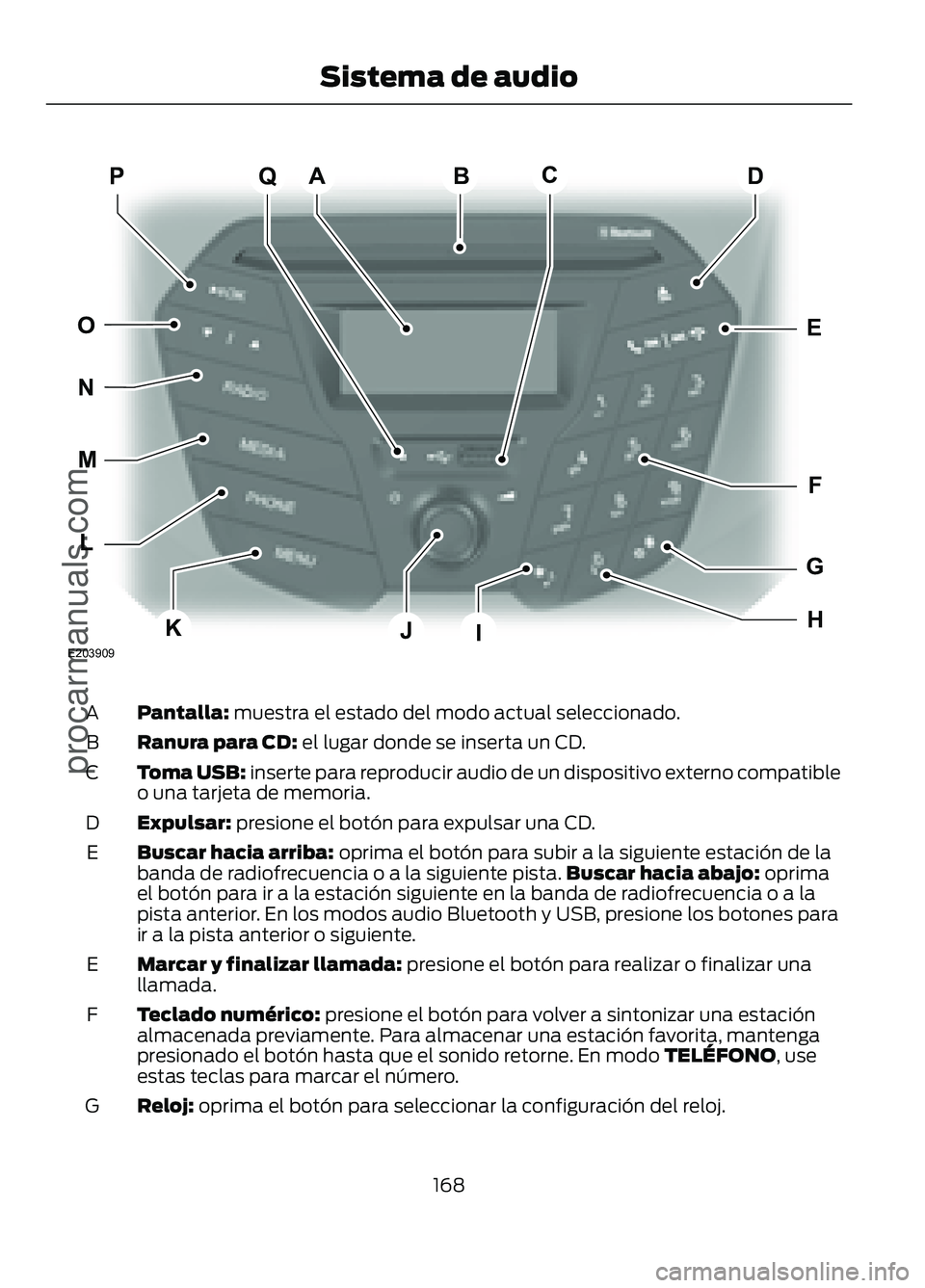
Pantalla: muestra el estado del modo actual seleccionado.
A
Ranura para CD:
el lugar donde se inserta un CD.
B
Toma USB:
inserte para reproducir audio de un dispositivo externo compatible
o una tarjeta de memoria.
C
Expulsar:
presione el botón para expulsar una CD.
D
Buscar hacia arriba:
oprima el botón para subir a la siguiente estación de la
banda de radiofrecuencia o a la siguiente pista. Buscar hacia abajo: oprima
el botón para ir a la estación siguiente en la banda de radiofrecuencia o a la
pista anterior. En los modos audio Bluetooth y USB, presione los botones para
ir a la pista anterior o siguiente.
E
Marcar y finalizar llamada:
presione el botón para realizar o finalizar una
llamada.
E
Teclado numérico:
presione el botón para volver a sintonizar una estación
almacenada previamente. Para almacenar una estación favorita, mantenga
presionado el botón hasta que el sonido retorne. En modo
TELÉFONO, use
estas teclas para marcar el número.
F
Reloj:
oprima el botón para seleccionar la configuración del reloj.
G
168
Figo/Ka (CDU) , esMEX Sistema de audio
procarmanuals.comBFLKJMHGDACNEOIPQE203909
Page 172 of 251
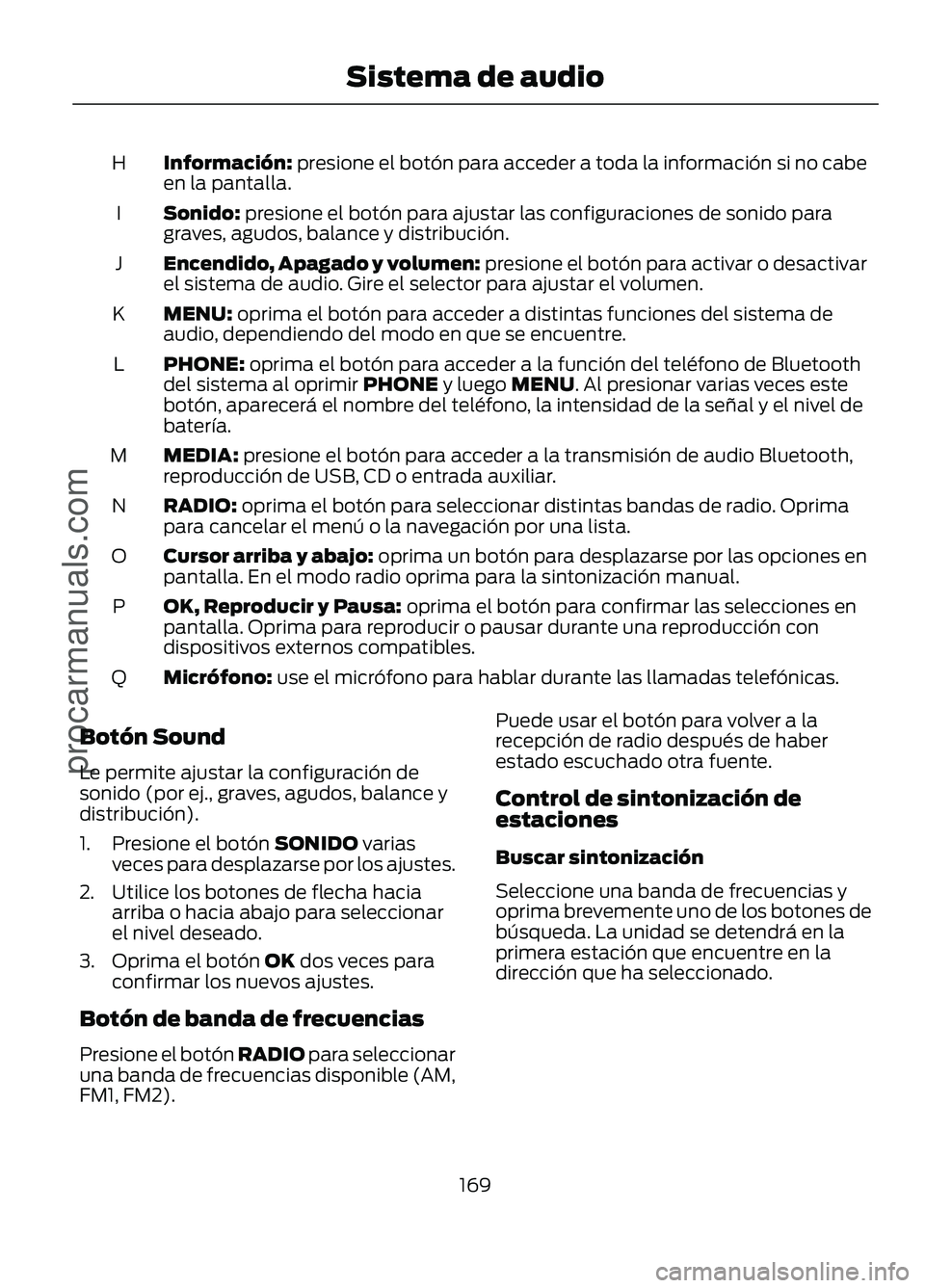
Información: presione el botón para acceder a toda la información si no cabe
en la pantalla.
H
Sonido:
presione el botón para ajustar las configuraciones de sonido para
graves, agudos, balance y distribución.
I
Encendido, Apagado y volumen: presione el botón para activar o desactivar
el sistema de audio. Gire el selector para ajustar el volumen.
J
MENU:
oprima el botón para acceder a distintas funciones del sistema de
audio, dependiendo del modo en que se encuentre.
K
PHONE:
oprima el botón para acceder a la función del teléfono de Bluetooth
del sistema al oprimir PHONE y luego MENU. Al presionar varias veces este
botón, aparecerá el nombre del teléfono, la intensidad de la señal y el nivel de
batería.
L
MEDIA:
presione el botón para acceder a la transmisión de audio Bluetooth,
reproducción de USB, CD o entrada auxiliar.
M
RADIO:
oprima el botón para seleccionar distintas bandas de radio. Oprima
para cancelar el menú o la navegación por una lista.
N
Cursor arriba y abajo: oprima un botón para desplazarse por las opciones en
pantalla. En el modo radio oprima para la sintonización manual.
O
OK, Reproducir y Pausa:
oprima el botón para confirmar las selecciones en
pantalla. Oprima para reproducir o pausar durante una reproducción con
dispositivos externos compatibles.
P
Micrófono:
use el micrófono para hablar durante las llamadas telefónicas.
Q
Botón Sound
Le permite ajustar la configuración de
sonido (por ej., graves, agudos, balance y
distribución).
1. Presione el botón
SONIDO varias
veces para desplazarse por los ajustes.
2. Utilice los botones de flecha hacia arriba o hacia abajo para seleccionar
el nivel deseado.
3. Oprima el botón
OK dos veces para
confirmar los nuevos ajustes.
Botón de banda de frecuencias
Presione el botón RADIO para seleccionar
una banda de frecuencias disponible (AM,
FM1, FM2). Puede usar el botón para volver a la
recepción de radio después de haber
estado escuchado otra fuente.
Control de sintonización de
estaciones
Buscar sintonización
Seleccione una banda de frecuencias y
oprima brevemente uno de los botones de
búsqueda. La unidad se detendrá en la
primera estación que encuentre en la
dirección que ha seleccionado.
169
Figo/Ka (CDU) , esMEX Sistema de audio
procarmanuals.com
Page 173 of 251
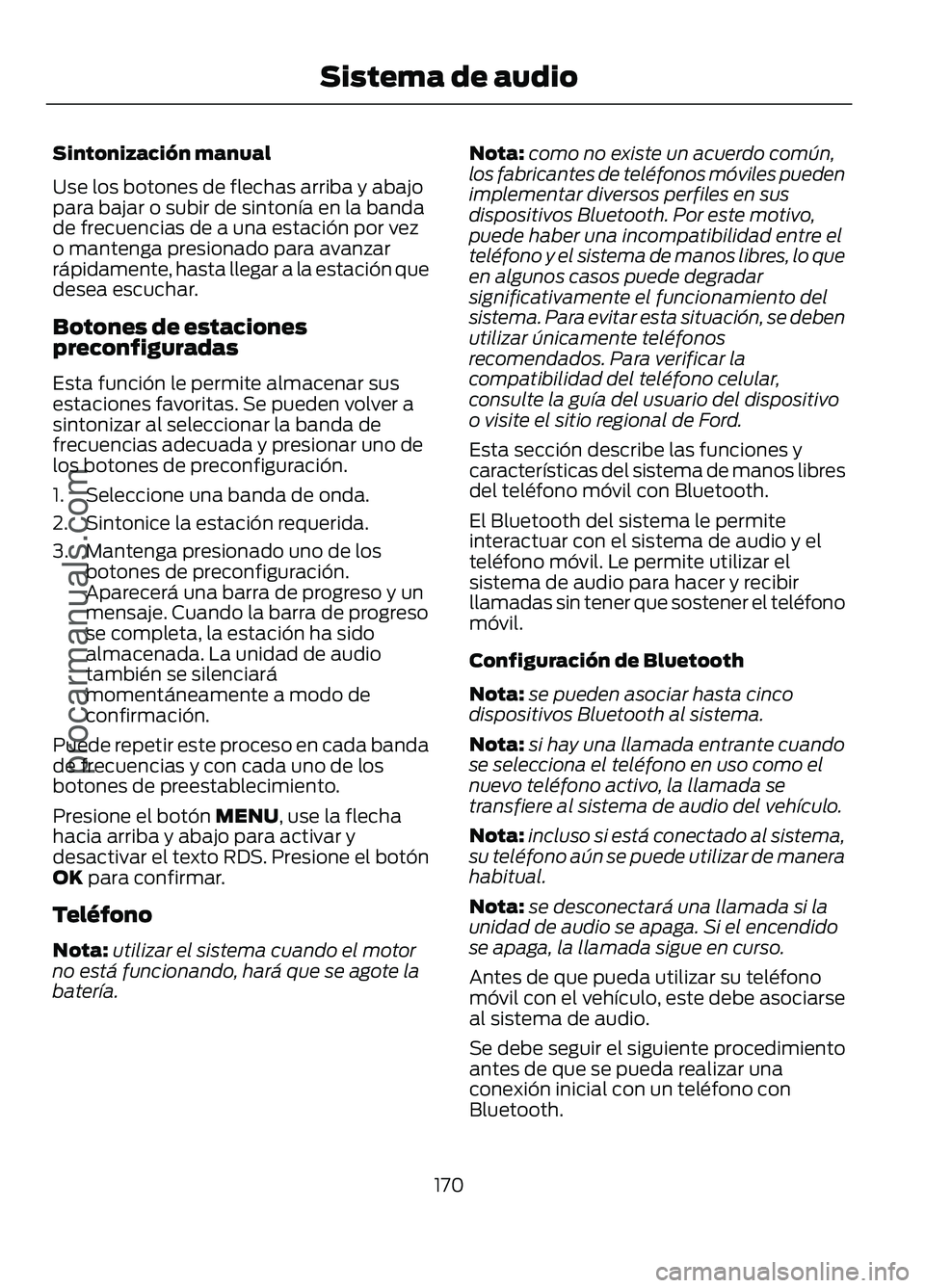
Sintonización manual
Use los botones de flechas arriba y abajo
para bajar o subir de sintonía en la banda
de frecuencias de a una estación por vez
o mantenga presionado para avanzar
rápidamente, hasta llegar a la estación que
desea escuchar.
Botones de estaciones
preconfiguradas
Esta función le permite almacenar sus
estaciones favoritas. Se pueden volver a
sintonizar al seleccionar la banda de
frecuencias adecuada y presionar uno de
los botones de preconfiguración.
1. Seleccione una banda de onda.
2. Sintonice la estación requerida.
3. Mantenga presionado uno de los
botones de preconfiguración.
Aparecerá una barra de progreso y un
mensaje. Cuando la barra de progreso
se completa, la estación ha sido
almacenada. La unidad de audio
también se silenciará
momentáneamente a modo de
confirmación.
Puede repetir este proceso en cada banda
de frecuencias y con cada uno de los
botones de preestablecimiento.
Presione el botón MENU, use la flecha
hacia arriba y abajo para activar y
desactivar el texto RDS. Presione el botón
OK
para confirmar.
Teléfono
Nota: utilizar el sistema cuando el motor
no está funcionando, hará que se agote la
batería. Nota:
como no existe un acuerdo común,
los fabricantes de teléfonos móviles pueden
implementar diversos perfiles en sus
dispositivos Bluetooth. Por este motivo,
puede haber una incompatibilidad entre el
teléfono y el sistema de manos libres, lo que
en algunos casos puede degradar
significativamente el funcionamiento del
sistema. Para evitar esta situación, se deben
utilizar únicamente teléfonos
recomendados. Para verificar la
compatibilidad del teléfono celular,
consulte la guía del usuario del dispositivo
o visite el sitio regional de Ford.
Esta sección describe las funciones y
características del sistema de manos libres
del teléfono móvil con Bluetooth.
El Bluetooth del sistema le permite
interactuar con el sistema de audio y el
teléfono móvil. Le permite utilizar el
sistema de audio para hacer y recibir
llamadas sin tener que sostener el teléfono
móvil.
Configuración de Bluetooth
Nota: se pueden asociar hasta cinco
dispositivos Bluetooth al sistema.
Nota: si hay una llamada entrante cuando
se selecciona el teléfono en uso como el
nuevo teléfono activo, la llamada se
transfiere al sistema de audio del vehículo.
Nota: incluso si está conectado al sistema,
su teléfono aún se puede utilizar de manera
habitual.
Nota: se desconectará una llamada si la
unidad de audio se apaga. Si el encendido
se apaga, la llamada sigue en curso.
Antes de que pueda utilizar su teléfono
móvil con el vehículo, este debe asociarse
al sistema de audio.
Se debe seguir el siguiente procedimiento
antes de que se pueda realizar una
conexión inicial con un teléfono con
Bluetooth.
170
Figo/Ka (CDU) , esMEX Sistema de audio
procarmanuals.com
Page 174 of 251
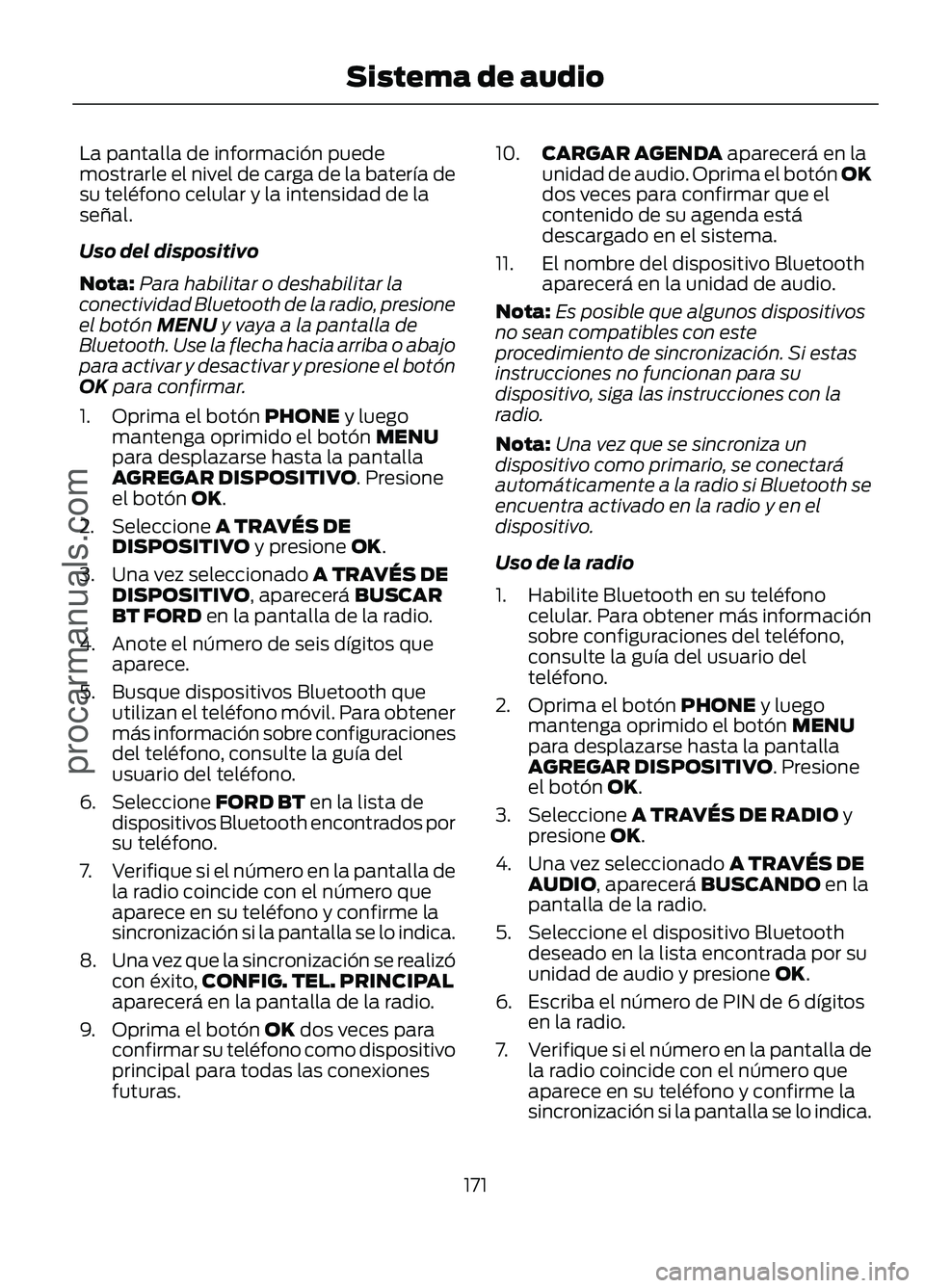
La pantalla de información puede
mostrarle el nivel de carga de la batería de
su teléfono celular y la intensidad de la
señal.
Uso del dispositivo
Nota:
Para habilitar o deshabilitar la
conectividad Bluetooth de la radio, presione
el botón MENU y vaya a la pantalla de
Bluetooth. Use la flecha hacia arriba o abajo
para activar y desactivar y presione el botón
OK
para confirmar.
1. Oprima el botón
PHONE y luego
mantenga oprimido el botón MENU
para desplazarse hasta la pantalla
AGREGAR DISPOSITIVO
. Presione
el botón OK.
2. Seleccione
A TRAVÉS DE
DISPOSITIVO y presione OK.
3. Una vez seleccionado
A TRAVÉS DE
DISPOSITIVO, aparecerá BUSCAR
BT FORD en la pantalla de la radio.
4. Anote el número de seis dígitos que aparece.
5. Busque dispositivos Bluetooth que utilizan el teléfono móvil. Para obtener
más información sobre configuraciones
del teléfono, consulte la guía del
usuario del teléfono.
6. Seleccione
FORD BT en la lista de
dispositivos Bluetooth encontrados por
su teléfono.
7. Verifique si el número en la pantalla de
la radio coincide con el número que
aparece en su teléfono y confirme la
sincronización si la pantalla se lo indica.
8. Una vez que la sincronización se realizó
con éxito, CONFIG. TEL. PRINCIPAL
aparecerá en la pantalla de la radio.
9. Oprima el botón
OK dos veces para
confirmar su teléfono como dispositivo
principal para todas las conexiones
futuras. 10.
CARGAR AGENDA
aparecerá en la
unidad de audio. Oprima el botón OK
dos veces para confirmar que el
contenido de su agenda está
descargado en el sistema.
11. El nombre del dispositivo Bluetooth aparecerá en la unidad de audio.
Nota: Es posible que algunos dispositivos
no sean compatibles con este
procedimiento de sincronización. Si estas
instrucciones no funcionan para su
dispositivo, siga las instrucciones con la
radio.
Nota: Una vez que se sincroniza un
dispositivo como primario, se conectará
automáticamente a la radio si Bluetooth se
encuentra activado en la radio y en el
dispositivo.
Uso de la radio
1. Habilite Bluetooth en su teléfono celular. Para obtener más información
sobre configuraciones del teléfono,
consulte la guía del usuario del
teléfono.
2. Oprima el botón
PHONE y luego
mantenga oprimido el botón MENU
para desplazarse hasta la pantalla
AGREGAR DISPOSITIVO
. Presione
el botón OK.
3. Seleccione
A TRAVÉS DE RADIO y
presione OK.
4. Una vez seleccionado
A TRAVÉS DE
AUDIO, aparecerá BUSCANDO en la
pantalla de la radio.
5. Seleccione el dispositivo Bluetooth deseado en la lista encontrada por su
unidad de audio y presione
OK.
6. Escriba el número de PIN de 6 dígitos en la radio.
7. Verifique si el número en la pantalla de
la radio coincide con el número que
aparece en su teléfono y confirme la
sincronización si la pantalla se lo indica.
171
Figo/Ka (CDU) , esMEX Sistema de audio
procarmanuals.com
Page 175 of 251
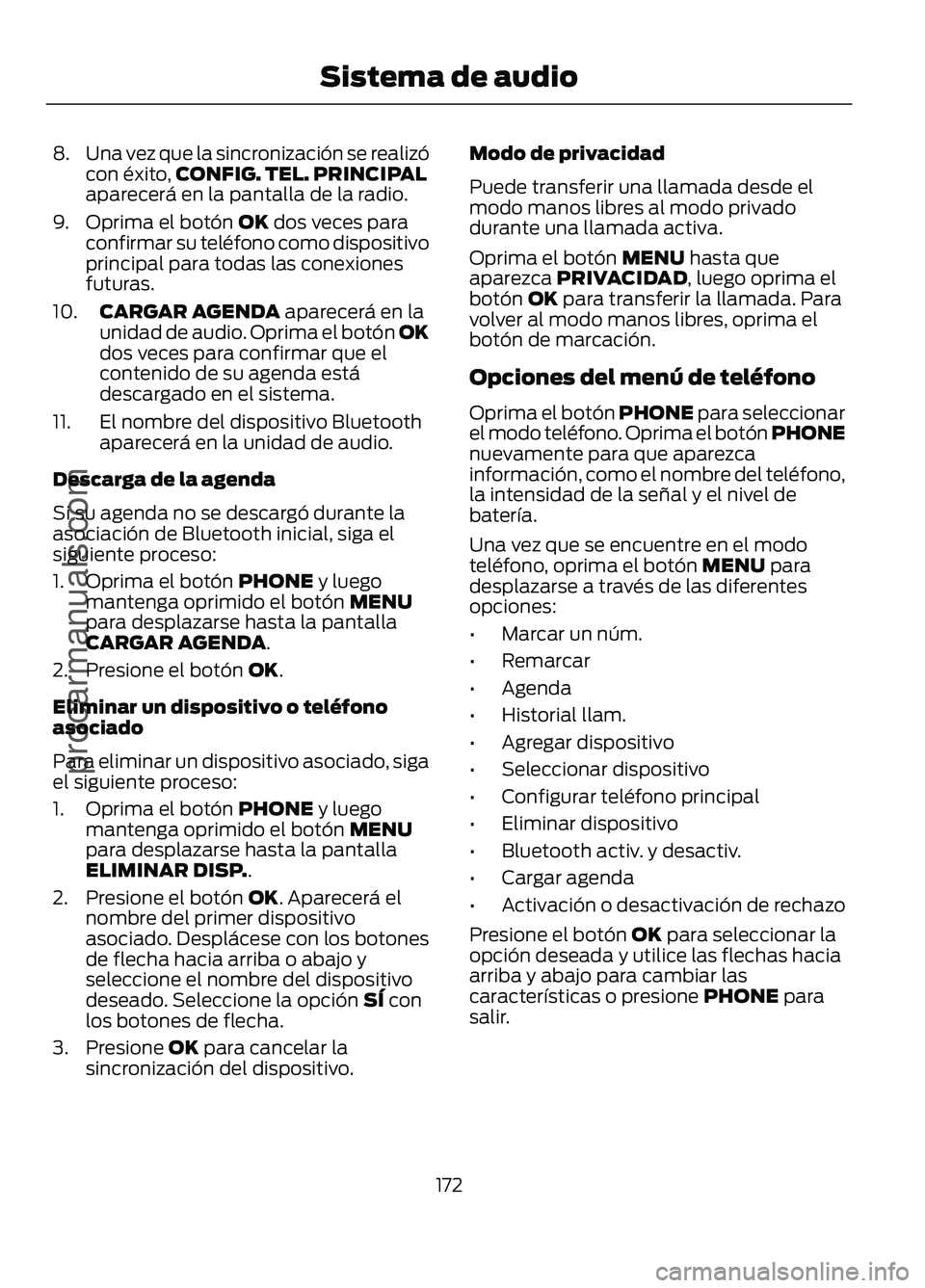
8.
Una vez que la sincronización se realizó
con éxito, CONFIG. TEL. PRINCIPAL
aparecerá en la pantalla de la radio.
9. Oprima el botón OK dos veces para
confirmar su teléfono como dispositivo
principal para todas las conexiones
futuras.
10. CARGAR AGENDA
aparecerá en la
unidad de audio. Oprima el botón OK
dos veces para confirmar que el
contenido de su agenda está
descargado en el sistema.
11. El nombre del dispositivo Bluetooth aparecerá en la unidad de audio.
Descarga de la agenda
Si su agenda no se descargó durante la
asociación de Bluetooth inicial, siga el
siguiente proceso:
1. Oprima el botón
PHONE y luego
mantenga oprimido el botón MENU
para desplazarse hasta la pantalla
CARGAR AGENDA
.
2. Presione el botón
OK.
Eliminar un dispositivo o teléfono
asociado
Para eliminar un dispositivo asociado, siga
el siguiente proceso:
1. Oprima el botón
PHONE y luego
mantenga oprimido el botón MENU
para desplazarse hasta la pantalla
ELIMINAR DISP.
.
2. Presione el botón
OK. Aparecerá el
nombre del primer dispositivo
asociado. Desplácese con los botones
de flecha hacia arriba o abajo y
seleccione el nombre del dispositivo
deseado. Seleccione la opción
SÍ con
los botones de flecha.
3. Presione
OK para cancelar la
sincronización del dispositivo. Modo de privacidad
Puede transferir una llamada desde el
modo manos libres al modo privado
durante una llamada activa.
Oprima el botón
MENU hasta que
aparezca PRIVACIDAD, luego oprima el
botón OK para transferir la llamada. Para
volver al modo manos libres, oprima el
botón de marcación.
Opciones del menú de teléfono
Oprima el botón PHONE para seleccionar
el modo teléfono. Oprima el botón PHONE
nuevamente para que aparezca
información, como el nombre del teléfono,
la intensidad de la señal y el nivel de
batería.
Una vez que se encuentre en el modo
teléfono, oprima el botón
MENU para
desplazarse a través de las diferentes
opciones:
• Marcar un núm.
• Remarcar
• Agenda
• Historial llam.
• Agregar dispositivo
• Seleccionar dispositivo
• Configurar teléfono principal
• Eliminar dispositivo
• Bluetooth activ. y desactiv.
• Cargar agenda
• Activación o desactivación de rechazo
Presione el botón
OK para seleccionar la
opción deseada y utilice las flechas hacia
arriba y abajo para cambiar las
características o presione
PHONE para
salir.
172
Figo/Ka (CDU) , esMEX Sistema de audio
procarmanuals.com
Page 176 of 251
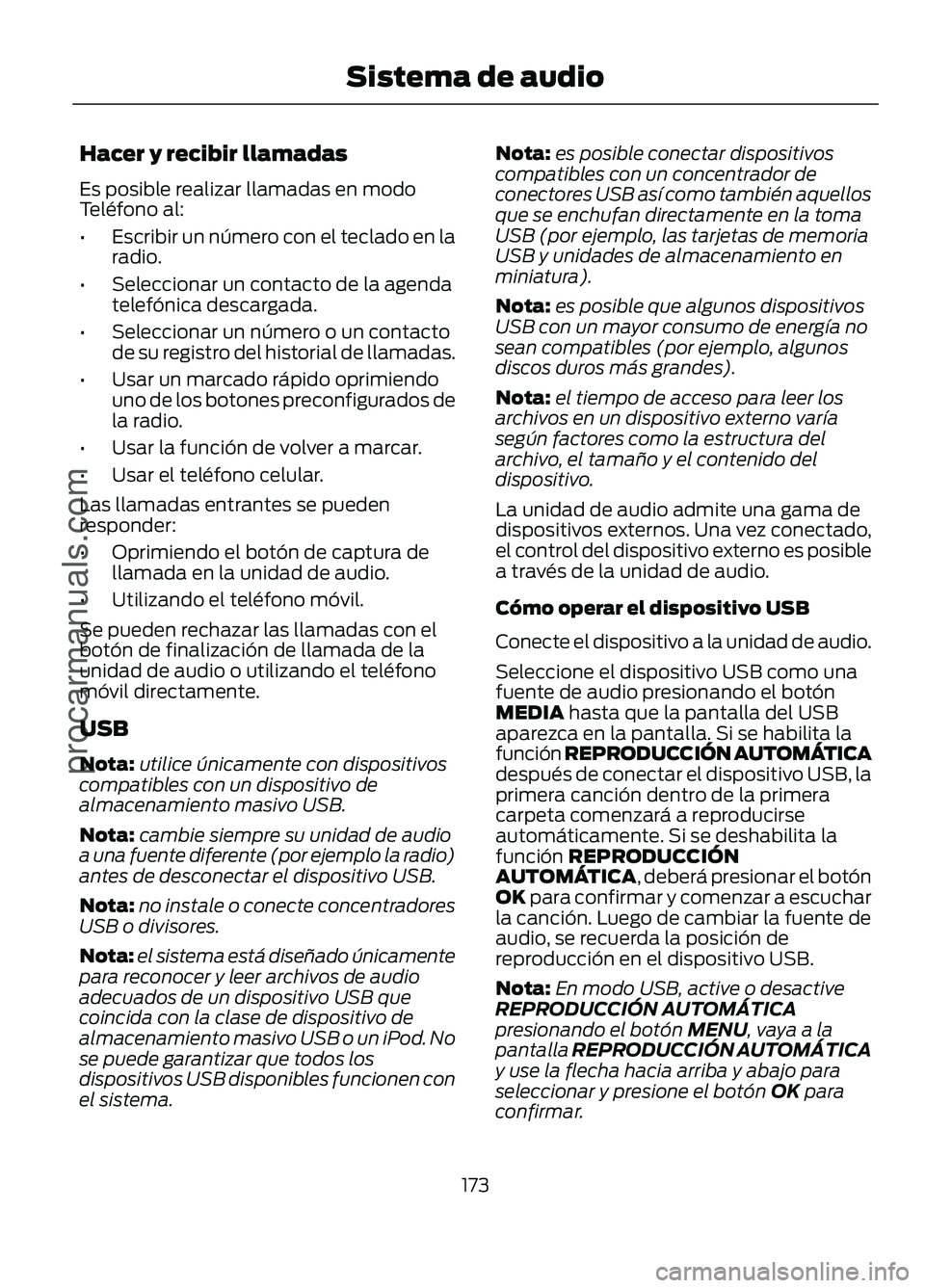
Hacer y recibir llamadas
Es posible realizar llamadas en modo
Teléfono al:
•
Escribir un número con el teclado en la
radio.
• Seleccionar un contacto de la agenda
telefónica descargada.
• Seleccionar un número o un contacto
de su registro del historial de llamadas.
• Usar un marcado rápido oprimiendo
uno de los botones preconfigurados de
la radio.
• Usar la función de volver a marcar.
• Usar el teléfono celular.
Las llamadas entrantes se pueden
responder:
• Oprimiendo el botón de captura de
llamada en la unidad de audio.
• Utilizando el teléfono móvil.
Se pueden rechazar las llamadas con el
botón de finalización de llamada de la
unidad de audio o utilizando el teléfono
móvil directamente.
USB
Nota: utilice únicamente con dispositivos
compatibles con un dispositivo de
almacenamiento masivo USB.
Nota: cambie siempre su unidad de audio
a una fuente diferente (por ejemplo la radio)
antes de desconectar el dispositivo USB.
Nota: no instale o conecte concentradores
USB o divisores.
Nota: el sistema está diseñado únicamente
para reconocer y leer archivos de audio
adecuados de un dispositivo USB que
coincida con la clase de dispositivo de
almacenamiento masivo USB o un iPod. No
se puede garantizar que todos los
dispositivos USB disponibles funcionen con
el sistema. Nota:
es posible conectar dispositivos
compatibles con un concentrador de
conectores USB así como también aquellos
que se enchufan directamente en la toma
USB (por ejemplo, las tarjetas de memoria
USB y unidades de almacenamiento en
miniatura).
Nota: es posible que algunos dispositivos
USB con un mayor consumo de energía no
sean compatibles (por ejemplo, algunos
discos duros más grandes).
Nota: el tiempo de acceso para leer los
archivos en un dispositivo externo varía
según factores como la estructura del
archivo, el tamaño y el contenido del
dispositivo.
La unidad de audio admite una gama de
dispositivos externos. Una vez conectado,
el control del dispositivo externo es posible
a través de la unidad de audio.
Cómo operar el dispositivo USB
Conecte el dispositivo a la unidad de audio.
Seleccione el dispositivo USB como una
fuente de audio presionando el botón
MEDIA hasta que la pantalla del USB
aparezca en la pantalla. Si se habilita la
función REPRODUCCIÓN AUTOMÁTICA
después de conectar el dispositivo USB, la
primera canción dentro de la primera
carpeta comenzará a reproducirse
automáticamente. Si se deshabilita la
función
REPRODUCCIÓN
AUTOMÁTICA, deberá presionar el botón
OK para confirmar y comenzar a escuchar
la canción. Luego de cambiar la fuente de
audio, se recuerda la posición de
reproducción en el dispositivo USB.
Nota: En modo USB, active o desactive
REPRODUCCIÓN AUTOMÁTICA
presionando el botón
MENU, vaya a la
pantalla REPRODUCCIÓN AUTOMÁTICA
y use la flecha hacia arriba y abajo para
seleccionar y presione el botón
OK para
confirmar.
173
Figo/Ka (CDU) , esMEX Sistema de audio
procarmanuals.com
Page 177 of 251
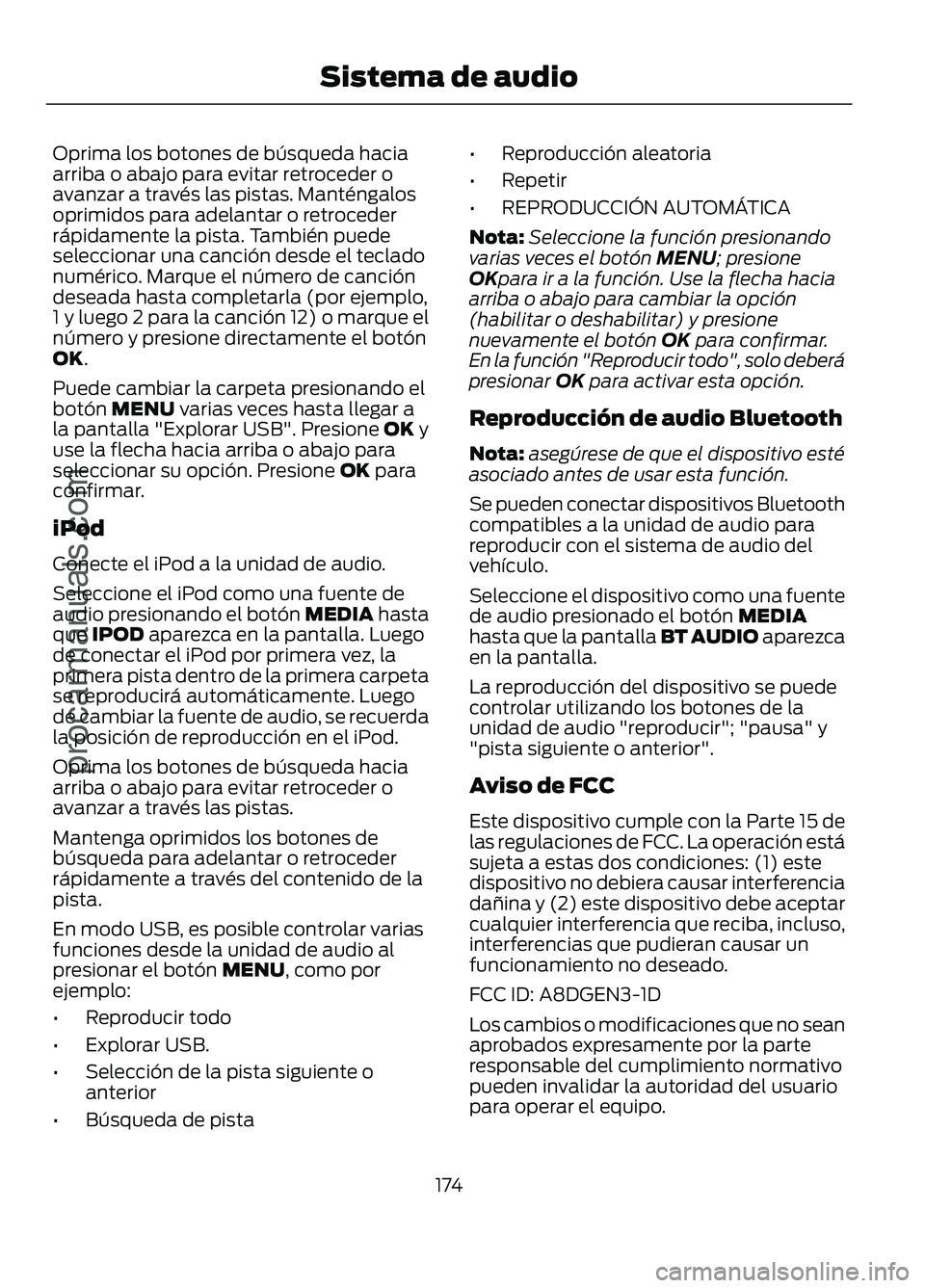
Oprima los botones de búsqueda hacia
arriba o abajo para evitar retroceder o
avanzar a través las pistas. Manténgalos
oprimidos para adelantar o retroceder
rápidamente la pista. También puede
seleccionar una canción desde el teclado
numérico. Marque el número de canción
deseada hasta completarla (por ejemplo,
1 y luego 2 para la canción 12) o marque el
número y presione directamente el botón
OK.
Puede cambiar la carpeta presionando el
botón
MENU varias veces hasta llegar a
la pantalla "Explorar USB". Presione OK y
use la flecha hacia arriba o abajo para
seleccionar su opción. Presione
OK para
confirmar.
iPod
Conecte el iPod a la unidad de audio.
Seleccione el iPod como una fuente de
audio presionando el botón MEDIA hasta
que
IPOD aparezca en la pantalla. Luego
de conectar el iPod por primera vez, la
primera pista dentro de la primera carpeta
se reproducirá automáticamente. Luego
de cambiar la fuente de audio, se recuerda
la posición de reproducción en el iPod.
Oprima los botones de búsqueda hacia
arriba o abajo para evitar retroceder o
avanzar a través las pistas.
Mantenga oprimidos los botones de
búsqueda para adelantar o retroceder
rápidamente a través del contenido de la
pista.
En modo USB, es posible controlar varias
funciones desde la unidad de audio al
presionar el botón
MENU, como por
ejemplo:
• Reproducir todo
• Explorar USB.
• Selección de la pista siguiente o
anterior
• Búsqueda de pista •
Reproducción aleatoria
• Repetir
• REPRODUCCIÓN AUTOMÁTICA
Nota: Seleccione la función presionando
varias veces el botón
MENU; presione
OKpara ir a la función. Use la flecha hacia
arriba o abajo para cambiar la opción
(habilitar o deshabilitar) y presione
nuevamente el botón
OK para confirmar.
En la función "Reproducir todo", solo deberá
presionar
OK para activar esta opción.
Reproducción de audio Bluetooth
Nota: asegúrese de que el dispositivo esté
asociado antes de usar esta función.
Se pueden conectar dispositivos Bluetooth
compatibles a la unidad de audio para
reproducir con el sistema de audio del
vehículo.
Seleccione el dispositivo como una fuente
de audio presionado el botón
MEDIA
hasta que la pantalla BT AUDIO aparezca
en la pantalla.
La reproducción del dispositivo se puede
controlar utilizando los botones de la
unidad de audio "reproducir"; "pausa" y
"pista siguiente o anterior".
Aviso de FCC
Este dispositivo cumple con la Parte 15 de
las regulaciones de FCC. La operación está
sujeta a estas dos condiciones: (1) este
dispositivo no debiera causar interferencia
dañina y (2) este dispositivo debe aceptar
cualquier interferencia que reciba, incluso,
interferencias que pudieran causar un
funcionamiento no deseado.
FCC ID: A8DGEN3-1D
Los cambios o modificaciones que no sean
aprobados expresamente por la parte
responsable del cumplimiento normativo
pueden invalidar la autoridad del usuario
para operar el equipo.
174
Figo/Ka (CDU) , esMEX Sistema de audio
procarmanuals.com
Page 178 of 251
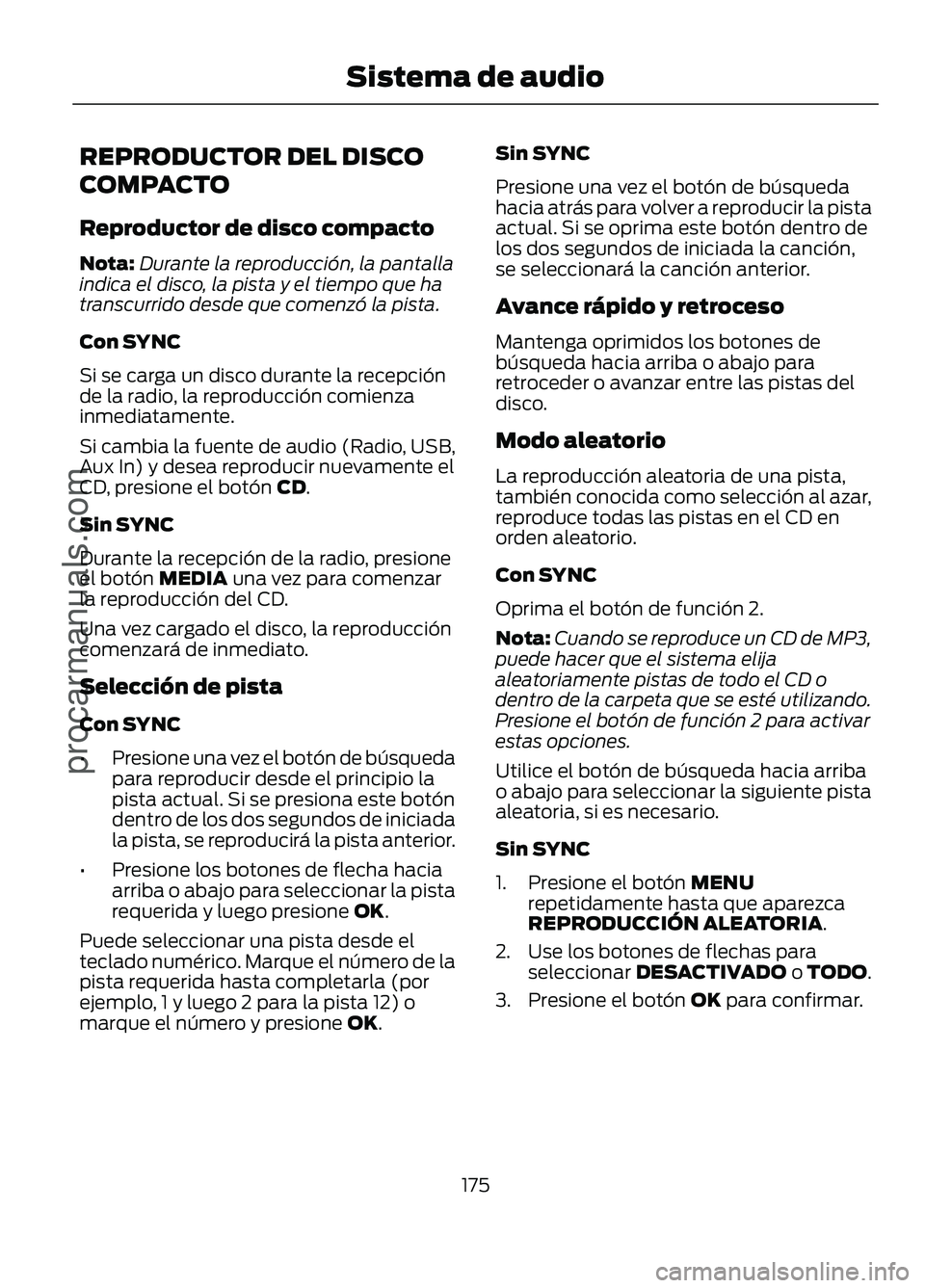
REPRODUCTOR DEL DISCO
COMPACTO
Reproductor de disco compacto
Nota:
Durante la reproducción, la pantalla
indica el disco, la pista y el tiempo que ha
transcurrido desde que comenzó la pista.
Con SYNC
Si se carga un disco durante la recepción
de la radio, la reproducción comienza
inmediatamente.
Si cambia la fuente de audio (Radio, USB,
Aux In) y desea reproducir nuevamente el
CD, presione el botón CD.
Sin SYNC
Durante la recepción de la radio, presione
el botón
MEDIA una vez para comenzar
la reproducción del CD.
Una vez cargado el disco, la reproducción
comenzará de inmediato.
Selección de pista
Con SYNC
• Presione una vez el botón de búsqueda
para reproducir desde el principio la
pista actual. Si se presiona este botón
dentro de los dos segundos de iniciada
la pista, se reproducirá la pista anterior.
• Presione los botones de flecha hacia
arriba o abajo para seleccionar la pista
requerida y luego presione
OK.
Puede seleccionar una pista desde el
teclado numérico. Marque el número de la
pista requerida hasta completarla (por
ejemplo, 1 y luego 2 para la pista 12) o
marque el número y presione
OK. Sin SYNC
Presione una vez el botón de búsqueda
hacia atrás para volver a reproducir la pista
actual. Si se oprima este botón dentro de
los dos segundos de iniciada la canción,
se seleccionará la canción anterior.
Avance rápido y retroceso
Mantenga oprimidos los botones de
búsqueda hacia arriba o abajo para
retroceder o avanzar entre las pistas del
disco.
Modo aleatorio
La reproducción aleatoria de una pista,
también conocida como selección al azar,
reproduce todas las pistas en el CD en
orden aleatorio.
Con SYNC
Oprima el botón de función 2.
Nota:
Cuando se reproduce un CD de MP3,
puede hacer que el sistema elija
aleatoriamente pistas de todo el CD o
dentro de la carpeta que se esté utilizando.
Presione el botón de función 2 para activar
estas opciones.
Utilice el botón de búsqueda hacia arriba
o abajo para seleccionar la siguiente pista
aleatoria, si es necesario.
Sin SYNC
1. Presione el botón
MENU
repetidamente hasta que aparezca
REPRODUCCIÓN ALEATORIA
.
2. Use los botones de flechas para seleccionar
DESACTIVADO o TODO.
3. Presione el botón
OK para confirmar.
175
Figo/Ka (CDU) , esMEX Sistema de audio
procarmanuals.com
Page 179 of 251
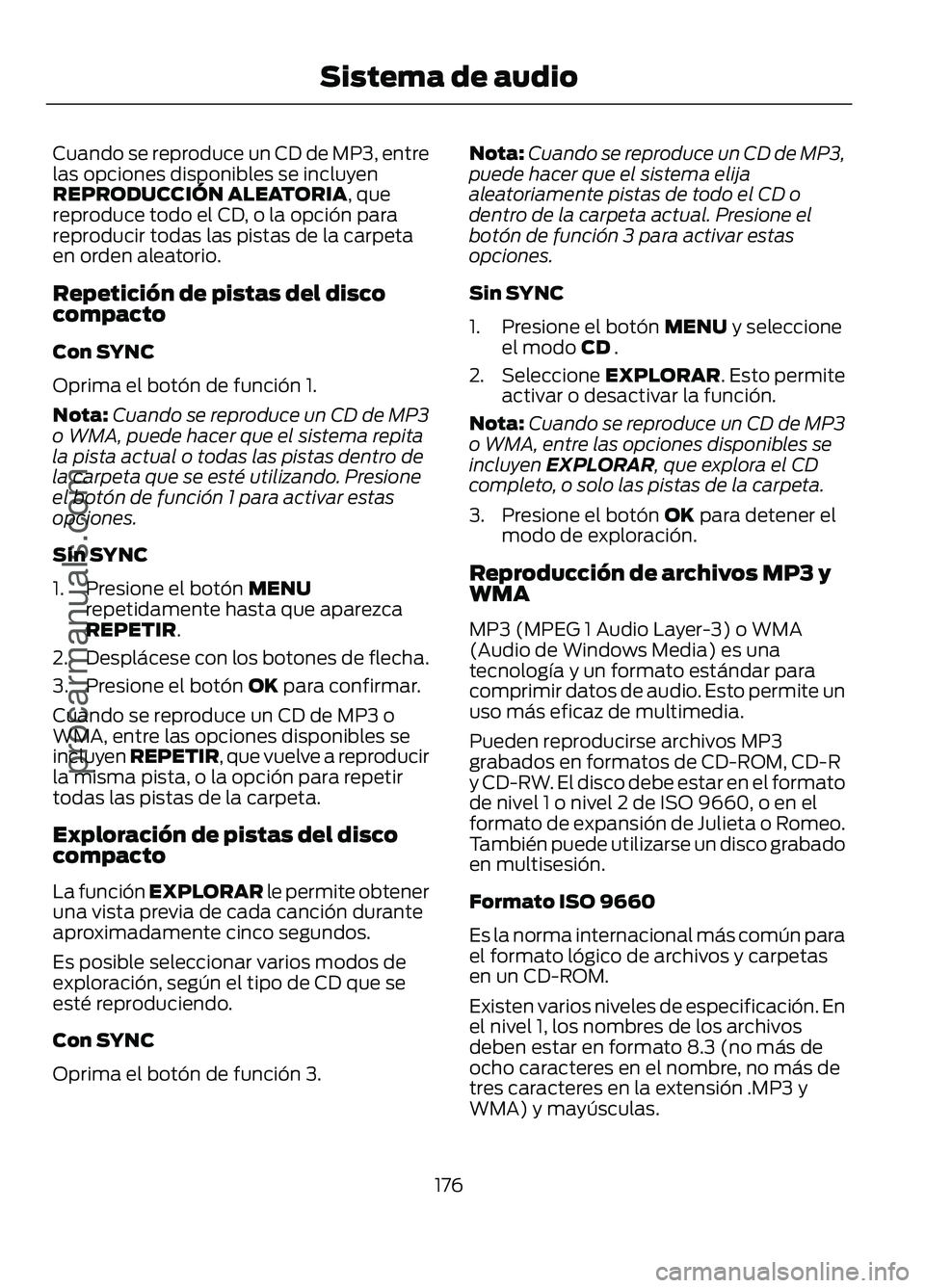
Cuando se reproduce un CD de MP3, entre
las opciones disponibles se incluyen
REPRODUCCIÓN ALEATORIA, que
reproduce todo el CD, o la opción para
reproducir todas las pistas de la carpeta
en orden aleatorio.
Repetición de pistas del disco
compacto
Con SYNC
Oprima el botón de función 1.
Nota: Cuando se reproduce un CD de MP3
o WMA, puede hacer que el sistema repita
la pista actual o todas las pistas dentro de
la carpeta que se esté utilizando. Presione
el botón de función 1 para activar estas
opciones.
Sin SYNC
1. Presione el botón
MENU
repetidamente hasta que aparezca
REPETIR
.
2. Desplácese con los botones de flecha.
3. Presione el botón
OK para confirmar.
Cuando se reproduce un CD de MP3 o
WMA, entre las opciones disponibles se
incluyen REPETIR, que vuelve a reproducir
la misma pista, o la opción para repetir
todas las pistas de la carpeta.
Exploración de pistas del disco
compacto
La función EXPLORAR le permite obtener
una vista previa de cada canción durante
aproximadamente cinco segundos.
Es posible seleccionar varios modos de
exploración, según el tipo de CD que se
esté reproduciendo.
Con SYNC
Oprima el botón de función 3. Nota:
Cuando se reproduce un CD de MP3,
puede hacer que el sistema elija
aleatoriamente pistas de todo el CD o
dentro de la carpeta actual. Presione el
botón de función 3 para activar estas
opciones.
Sin SYNC
1. Presione el botón
MENU y seleccione
el modo CD .
2. Seleccione
EXPLORAR. Esto permite
activar o desactivar la función.
Nota: Cuando se reproduce un CD de MP3
o WMA, entre las opciones disponibles se
incluyen
EXPLORAR, que explora el CD
completo, o solo las pistas de la carpeta.
3. Presione el botón
OK para detener el
modo de exploración.
Reproducción de archivos MP3 y
WMA
MP3 (MPEG 1 Audio Layer-3) o WMA
(Audio de Windows Media) es una
tecnología y un formato estándar para
comprimir datos de audio. Esto permite un
uso más eficaz de multimedia.
Pueden reproducirse archivos MP3
grabados en formatos de CD-ROM, CD-R
y CD-RW. El disco debe estar en el formato
de nivel 1 o nivel 2 de ISO 9660, o en el
formato de expansión de Julieta o Romeo.
También puede utilizarse un disco grabado
en multisesión.
Formato ISO 9660
Es la norma internacional más común para
el formato lógico de archivos y carpetas
en un CD-ROM.
Existen varios niveles de especificación. En
el nivel 1, los nombres de los archivos
deben estar en formato 8.3 (no más de
ocho caracteres en el nombre, no más de
tres caracteres en la extensión .MP3 y
WMA) y mayúsculas.
176
Figo/Ka (CDU) , esMEX Sistema de audio
procarmanuals.com
Page 180 of 251
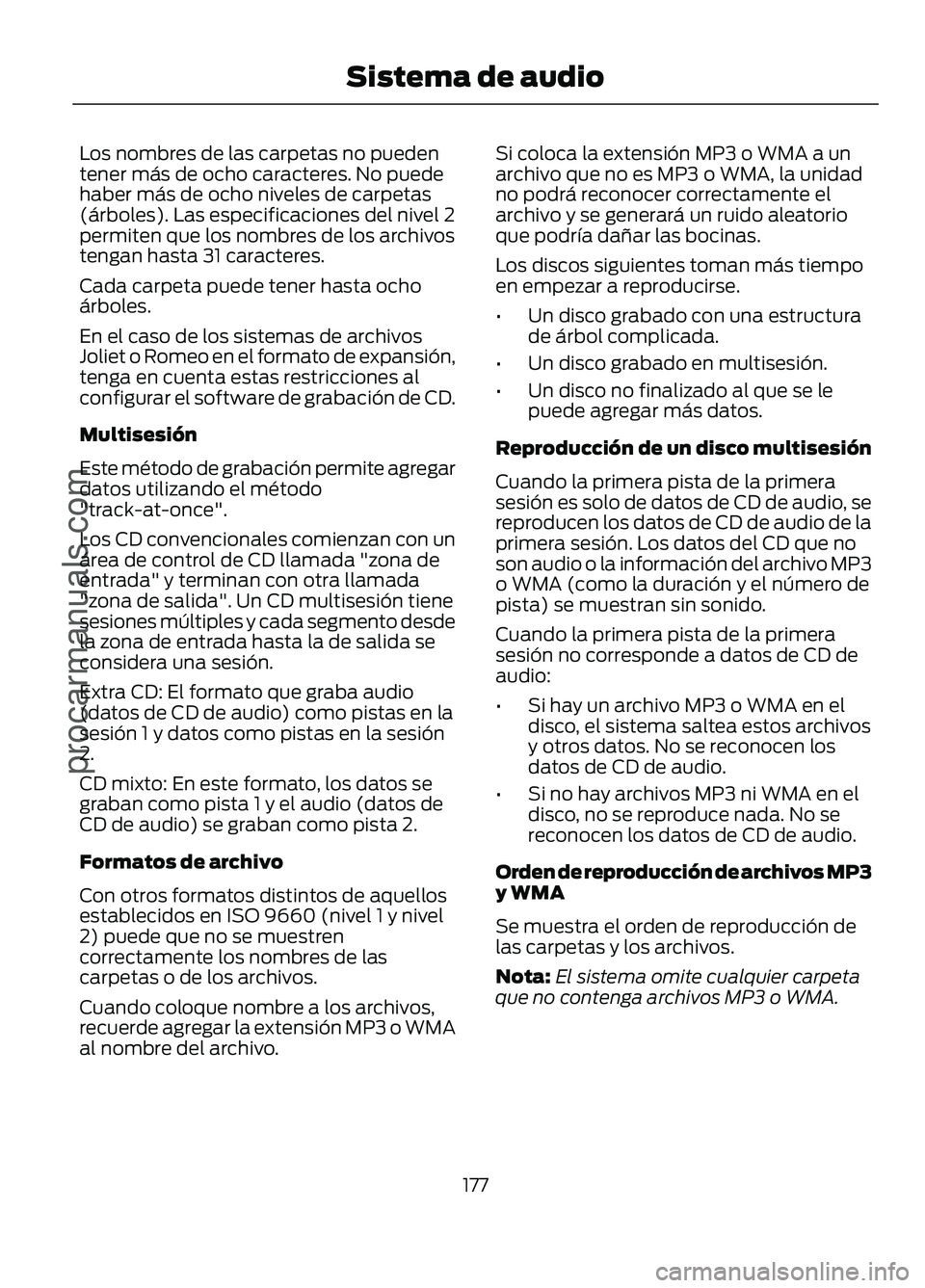
Los nombres de las carpetas no pueden
tener más de ocho caracteres. No puede
haber más de ocho niveles de carpetas
(árboles). Las especificaciones del nivel 2
permiten que los nombres de los archivos
tengan hasta 31 caracteres.
Cada carpeta puede tener hasta ocho
árboles.
En el caso de los sistemas de archivos
Joliet o Romeo en el formato de expansión,
tenga en cuenta estas restricciones al
configurar el software de grabación de CD.
Multisesión
Este método de grabación permite agregar
datos utilizando el método
"track-at-once".
Los CD convencionales comienzan con un
área de control de CD llamada "zona de
entrada" y terminan con otra llamada
"zona de salida". Un CD multisesión tiene
sesiones múltiples y cada segmento desde
la zona de entrada hasta la de salida se
considera una sesión.
Extra CD: El formato que graba audio
(datos de CD de audio) como pistas en la
sesión 1 y datos como pistas en la sesión
2.
CD mixto: En este formato, los datos se
graban como pista 1 y el audio (datos de
CD de audio) se graban como pista 2.
Formatos de archivo
Con otros formatos distintos de aquellos
establecidos en ISO 9660 (nivel 1 y nivel
2) puede que no se muestren
correctamente los nombres de las
carpetas o de los archivos.
Cuando coloque nombre a los archivos,
recuerde agregar la extensión MP3 o WMA
al nombre del archivo.
Si coloca la extensión MP3 o WMA a un
archivo que no es MP3 o WMA, la unidad
no podrá reconocer correctamente el
archivo y se generará un ruido aleatorio
que podría dañar las bocinas.
Los discos siguientes toman más tiempo
en empezar a reproducirse.
•
Un disco grabado con una estructura
de árbol complicada.
• Un disco grabado en multisesión.
• Un disco no finalizado al que se le
puede agregar más datos.
Reproducción de un disco multisesión
Cuando la primera pista de la primera
sesión es solo de datos de CD de audio, se
reproducen los datos de CD de audio de la
primera sesión. Los datos del CD que no
son audio o la información del archivo MP3
o WMA (como la duración y el número de
pista) se muestran sin sonido.
Cuando la primera pista de la primera
sesión no corresponde a datos de CD de
audio:
• Si hay un archivo MP3 o WMA en el
disco, el sistema saltea estos archivos
y otros datos. No se reconocen los
datos de CD de audio.
• Si no hay archivos MP3 ni WMA en el
disco, no se reproduce nada. No se
reconocen los datos de CD de audio.
Orden de reproducción de archivos MP3
y WMA
Se muestra el orden de reproducción de
las carpetas y los archivos.
Nota: El sistema omite cualquier carpeta
que no contenga archivos MP3 o WMA.
177
Figo/Ka (CDU) , esMEX Sistema de audioprocarmanuals.com